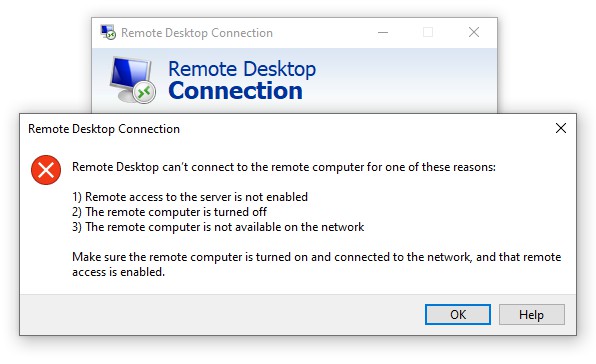
- 2021/03/11
- آموزش, آموزش های سرور مجازی, وبلاگ
آموزش رفع مشکل عدم دسترسی به سرور مجازی ویندوز
با توجه به اینکه بسیاری از کاربران، برای اولین بار استفاده از سرورهای مجازی ویندوز را تجربه میکنند و آشنایی با روند کار و نحوه ارتباط با آن ندارند؛ گاها با مشکلاتی مواجه میشوند که در این مطلب، به تعدادی از شایعترین آنها و آموزش رفع مشکل عدم دسترسی به سرور مجازی ویندوز خواهیم پرداخت.
A) میتوان گفت، شایعترین مشکلی که کاربران در ابتدای ورود با آن مواجه میشوند، عدم امکان اتصال به سرور هست (تصویر فوق).
مواردی که احتمالا بوجود آمده باشد:
- اشتباه یا ناقص وارد کردن آیپی سرور
- عدم وارد کردن پورت سرور پس از آیپی
- استفاده از VPN همزمان با اتصال به سرور
- وجود محدودیت در تنظیمات فایروال نرم افزاری یا فایروال کامپیوتر شما
- غیرفعال کردن یا تغییر در کارت شبکه سرور
- خاموش کردن سرور موقع خروج از سرور
- هنگ کردن سرور موقع اجرای نرم افزار یا بروزرسانی ویندوز
راهنمای رفع مشکلات فوق:
۱ و ۲: با توجه به موارد ذکر شده، جهت اتصال به سرور ابتدا باید ایمیل مشخصاتی که خدمت شما ارسال شده را باز کنید.
در این ایمیل، یک آدرس آیپی به همراه پورت خدمت شما ارسال شده (برای مثال: ۱۱٫۲۲٫۳۳٫۴۴:۱۲۳۴). نیاز هست حتما این آیپی و پورت رو بصورت کامل و بدون حرف فاصله اضافی و با اعداد انگلیسی مانند تصویر زیر در صفحه ریموت دسکتاپ وارد کنید (میتوانید آن را انتخاب کرده و از طریق copy – paste در محل مورد نیاز درج کنید.)
۳: با توجه به اینکه اتصال به سرور فقط از ایران ممکن هست (این محدودیت برای امنیت بیشتر اعمال شده) در هنگام ورود به سرور نباید VPN فعال داشته باشید.
۴: این احتمال وجود دارد که تنظیمات محدودکننده در نرم افزار فایروال کامپیوتر شما عاملی برای بروز این مشکل و عدم امکان اتصال به سرور باشد. بنابراین جهت تست میتوانید موقتا آن را غیرفعال کنید و اگر موفق به اتصال شدید، از همکاران ما در پشتیبانی درخواست کنید تا جهت تنظیم فایروال راهنمایی لازم را ارائه کنند. همچنین جهت تست به روش دیگر، لطفا با یک دستگاه مجزا مانند لپتاپ، تبلت یا گوشی نیز اتصال را تست کنید، اگر موفق به اتصال شدید، احتمالا مشکل از تنظیمات فایروال یا … سیستم اصلی شما هست.
۵: اگر پس از ورود احیانا به اشتباه، روی گزینه Disable در صفحه اطلاعات کارت شبکه کلیک کرده باشید، یا تنظیمات شبکه سرور رو تغییر داده باشید، ارتباط دوباره شما با سرور ممکن نخواهد بود، لذا نیاز هست با ارسال درخواست پشتیبانی، ار ما بخواهید تا مجدد کارت شبکه شما را فعال کنیم.
۶: اگر از نحوه خروج از سرور برای اولین بار، آشنایی نداشتید و به اشتباه آن را خاموش کردید، میتوانید با مراجعه به ناحیه کاربری » سرویسهای من به صفحه زیر هدایت خواهید شد:
سپس با کلیک روی نام سرویس فعلی » منوی عملیات » کلیک روی گزینه “روشن کردن سرور” مجدد آن را روشن کنید.
۷: ممکن است مشکل پیشبینی نشده ای هنگام کار با سرور بوجود بیاید که در این صورت نیاز هست سرور را یک بار ریستارت کنید.
برای ریستارت کردن سرور، مانند توضیحات گزینه فوق به منوی عملیات بروید و روی دکمه “ریستارت کردن سرور” کلیک کنید، پس از ۱ دقیقه سرور شما مجدد در دسترس قرار خواهد گرفت.
B) وارد سرور میشوم، اما صفحه سیاه هست و پس از چند ثانیه ارتباط قطع می شود.
این حالت دقیقا مانند اتفاقی هست که در گزینه ۷ افتاده و نیاز هست سرور را مانند آموزش فوق، یک بار ریستارت کنید تا مشکل حل شود.
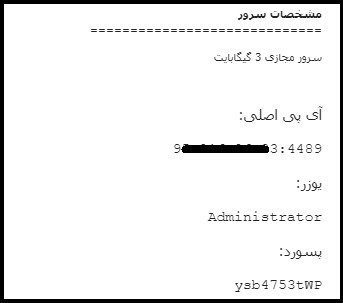
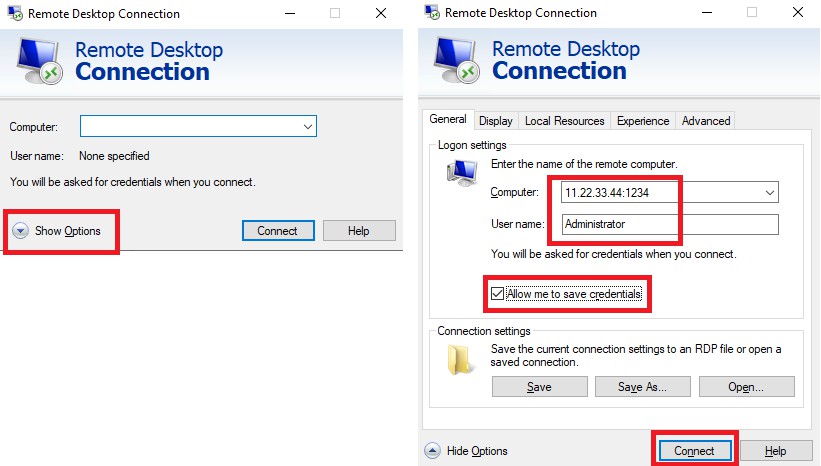
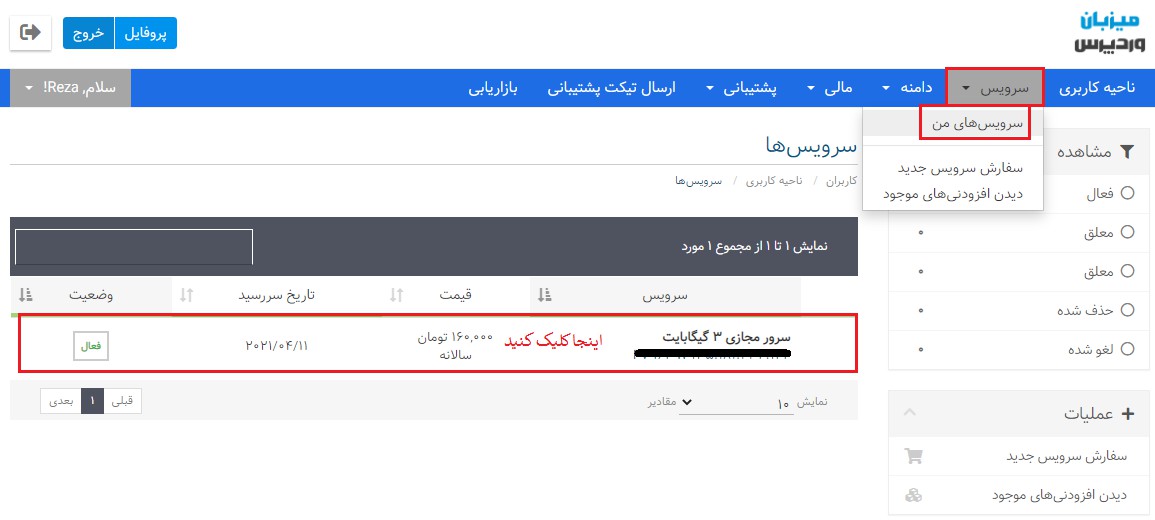
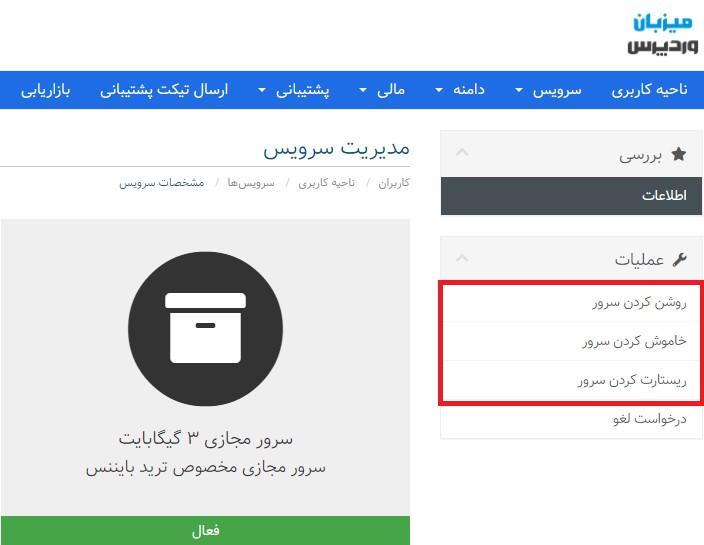
انواع میزبانی وب
گواهی SSL چیست و برای چه چیزی استفاده می شود؟
DNS رایگان
ساخت اسلایدر در وردپرس با افزونه layer slider
نحوه انتخاب نوع مناسب هاستینگ برای وردپرس
تغییر رویه به سمت وب امن تر با نسخه cPanel 11.62
آموزش ریدایرکت (Redirect) کردن دامنه در هاست سی پنل